|
Nama Lengkap
|
:
|
Deden Restu Fauzi
|
|
No. Registrasi
|
:
|
1107851307
|
|
Alamat email
|
:
|
Dedenrestu.f@gmail.com
|
|
Opsi
|
:
|
Jaringan website
|
|
Tahap Perkuliahan
ke-
|
:
|
3
|
|
USBJJ
|
:
|
STT YBS
Internasional Tasikmalaya
|
|
Aktivitas
Belajar Mandiri
|
|
Kolom
di bawah ini berisi uraian singkat aktivitas belajar rutin saya selama Tahap
Perkuliahan ini.
|
|
Selain
belajar di kampus saya sering belajar bersama teman-teman ataupun di warnret ,karena
dengan itu mudahan-mudahan saya sedikit demi sedikit bisa memahami
dengan belajar bersama.
|
|
Kolom di bawah ini berisi uraian
singkat aktivitas saya di USBJJ selama Tahap Perkuliahan ini.
|
|
1.belajar
cara mengatur proxy di browser IE
2.cara
mengatur network adapter virtualbox
3.pemograman
algoritma visual basick
|
|
Kolom
di bawah ini berisi kendala-kendala yang saya hadapi selama Tahap Perkuliahan
ini.
|
|
1. internet nya kurang
memadai
2. cara mengajar nya
kurang di mengerti
3. internet nya eror
4. dan minggu nie
tidak bias mengerjakan tugas karena internet nya tidak bisa di gunakan atau
ga connect
|
Rangkuman Materi Perkuliahan
|
|
Kolom
di bawah ini berisi rangkuman materi perkuliahan yang telah saya pelajari dan
pahami selama Tahap Perkuliahan ini.
|
|
1. Cara
Setting IP Address Windows 7 - Pada kesempatan
kali ini saya ingin berbgai pengalaman mengenai Cara Setting IP Address
Windows. Apa itu IP Address ? IP Address (Internet
Protocol Address atau sering disingkat IP) adalah deretan angka
biner antar 32-bit sampai 128-bit yang dipakai sebagai alamat identifikasi
untuk tiap komputer host dalam jaringan Internet. Panjang dari angka
ini adalah 32-bit (untuk IPv4 atau IP versi 4), dan 128-bit
(untuk IPv6 atau IP versi 6) yang menunjukkan
alamat dari komputertersebut
pada jaringan Internet berbasis TCP/IP. Nah pada kali ini saya
mencoba untuk memberikan IP Address versi 4 yang sering di pakai. Langsung
aja yuk begini Cara Setting IP Address Windows :
1.Klik Start
Menu atau Icon Windows Dan klik Control
Panel
2. Setelah itu lihat menu Network
and Internet lalu klik View network status and task.
3. Setelah itu klik Change adapter
setting
4. Setelah itu klik kanan pada Local
Area Network lalu pilih properties. Pastikan Network
Adapter tidak di disable
5. Kemudian klik dua kali pada Internet
Protocol Version 4 (TCP/IPv4). Nah setelah itu pilih Use the
following IP Addres dan masukkan IP Address yang anda inginkan
sesuai ketentuan jaringan anda seperti, Gatewaynya atau DNSnya. Setelah itu
tekan OK
2. Pada menu Tools di Internet
Explorer, klik Internet Options, klik tab Connections, dan kemudian klik
Pengaturan LAN.
Di bawah Proxy server, klik untuk
memilih Use server proxy untuk kotak cek Anda LAN.
Pada kotak Address, ketik alamat
IP dari server proxy.
Port dalam kotak, ketik nomor port
yang digunakan oleh proxy server untuk koneksi klien (secara default, 8080).
Anda dapat mengklik untuk memilih
Bypass proxy server untuk alamat lokal kotak jika Anda tidak ingin server
proxy komputer yang akan digunakan ketika Anda terhubung ke komputer di
jaringan lokal (hal ini dapat mempercepat kinerja).
Klik OK untuk menutup kotak dialog
Pengaturan LAN.
Klik OK lagi untuk menutup kotak
dialog Internet
3. 3.Untuk settingan
adapter pada virtualbox
Buka virtualbox > pilih setting > pilih network
> pilih Adapter 1 >attached to diganti jadi bridged adapter
|
Video Dokumentasi
|
|
Pada
kolom ini berisi cuplikan gambar (screenshots) dari Video Dokumentasi yang
telah saya buat pada Tahap Perkuliahan ini.
|
|
Screenshots
video dokumentasi tahap ke 3 adalah
|
|
Kolom
di bawah ini merupakan uraian yang menceritakan isi Video Dokumentasi yang
telah saya buat.
|
|
Isi
video dokumentasi yang saya buat di antara nya..?
1.mengatur
proxy di browser IE
2.mengetahui
cara mengatur static dan dinamik pada network adapter window 7
3.cara
mengatur network adapter virtualbox
|
|
Kolom
di bawah ini berisi link yang menampilan
Video Dokumentasi yang telah saya upload di Youtube.
|
|
|

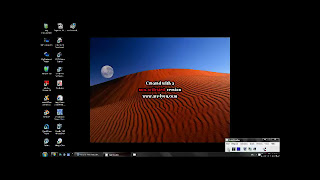
No comments:
Post a Comment